Точіння Single Groove посилання
 Налаштування вкладки інструментів
Налаштування вкладки інструментів
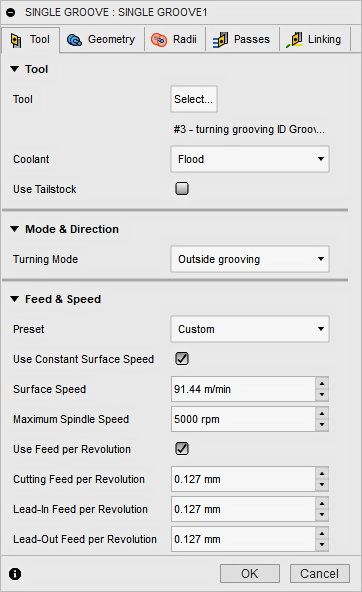
Інструмент
Виберіть із бібліотеки інструмент для канавок або відсіків або створіть новий інструмент для канавок.
Охолоджуюча рідина
Виберіть тип охолоджувальної рідини, який слід використовувати з інструментом. Параметри виведення будуть відрізнятися залежно від можливостей машини та конфігурації постпроцесора машини.
Використовуйте задню бабку
Для підтримки відкритого кінця заготовки можна використовувати задню бабку. Це особливо корисно, коли заготовка є відносно довгою та тонкою або великою та важкою. Невикористання задньої бабки може спричинити згинання заготовки під час різання, спричиняючи погану обробку поверхні (тріскотіння) і неточності.
Щоб ця опція набула чинності, вашій машині потрібна програмована задня бабка, а ваш постпроцесор має бути налаштований для написання коду, який потребує ваша конкретна машина. Після налаштування стовп виведе відповідний код, щоб висунути задню бабку вперед на початку операції та втягнути задню бабку назад наприкінці операції.
Режим повороту
Цей параметр визначає, чи оброблятиме інструмент від зовнішнього діаметра (OD) до центральної лінії чи від центральної лінії до внутрішнього діаметра (ID). Це також контролює напрямок рухів наближення/відведення.
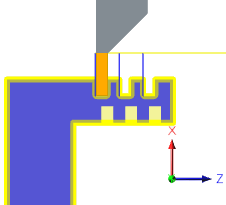 |
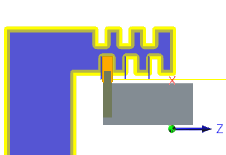 |
| Зовнішня обробка канавок
Інструмент наближається до/втягується зовні приклада та працює радіально. |
Внутрішня обробка канавок
Інструмент наближається до/втягується до центральної лінії та обробляє радіально. |
Попереднє налаштування
Якщо вибраний інструмент має кілька налаштувань подачі та швидкості, ви можете вибрати, який набір параметрів слід використовувати на цій траєкторії. Ці стилі визначені в бібліотеці інструментів.
Використовуйте постійну поверхневу швидкість
Увімкніть автоматичне регулювання швидкості шпинделя, щоб підтримувати постійну швидкість поверхні між інструментом і заготовкою, коли змінюється діаметр різання. Постійна поверхнева швидкість (CSS) визначається за допомогою G96 на більшості машин.
Поверхнева швидкість
Швидкість різання, виражена як швидкість інструменту по поверхні деталі. Виражається у футах/хв або М/хв залежно від поточного налаштування одиниць .
Швидкість шпинделя
Швидкість обертання шпинделя.
Максимальна швидкість шпинделя
Визначає максимально допустиму швидкість шпинделя під час використання постійної швидкості поверхні (CSS).
Використовуйте подачу на оборот
Увімкніть для перемикання з відстані в часі (дюйми/хв або мм/хв) на подачу за оберт (IPR або MMPR). Подача на оберт створює постійне навантаження на стружку незалежно від обертів шпинделя.
Швидкість подачі різання
Подача, що використовується в різальних ходах. Введення на основі параметра «Використовувати подачу за оберт» і поточних одиниць вимірювання.
Швидкість подачі підведення
Подача, яка використовується, коли веде до руху різання. Введення на основі параметра «Використовувати подачу за оберт» і поточних одиниць вимірювання.
Швидкість подачі на виході
Подача, що використовується при виведенні з ходу різання. Введення на основі параметра «Використовувати подачу за оберт» і поточних одиниць вимірювання.
 Налаштування вкладки Геометрія
Налаштування вкладки Геометрія
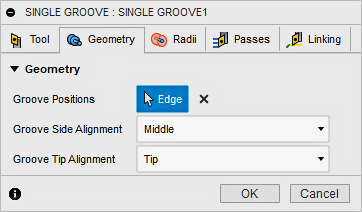
Геометрія – позиції канавок
Виберіть будь-який край, який представляє нижню частину канавки.
Groove Side Alignment
Визначає, як розріз прив’язується до вибраної геометрії/краю.
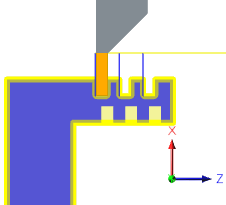 Вибрана геометрія пов’язана з передньою частиною вставки
Вибрана геометрія пов’язана з передньою частиною вставки
- Назад – розміщує задню частину пластини відносно вибраної геометрії канавки.
- Посередині – центрує інструмент на вибраній геометрії канавки.
- Спереду – розміщує передню частину пластини відносно вибраної геометрії канавки (показано вище).
Вирівнювання наконечників канавки
- Наскрізний проріз — кінчик інструмента проходить за вибрану радіальну відстань у негативному радіальному напрямку для зовнішніх канавок і в позитивному радіальному напрямку для внутрішніх канавок. Важливо: вибір між внутрішніми та зовнішніми канавками відображається на вкладці Інструмент , а не на вкладці Геометрія .
- Підказка: наконечник інструмента зупиняється на вибраній радіальній відстані.
 Параметри вкладки "Радіуси".
Параметри вкладки "Радіуси".
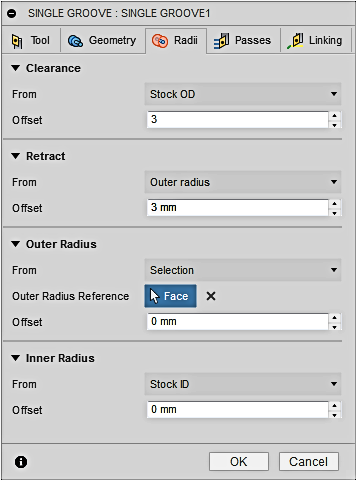 |
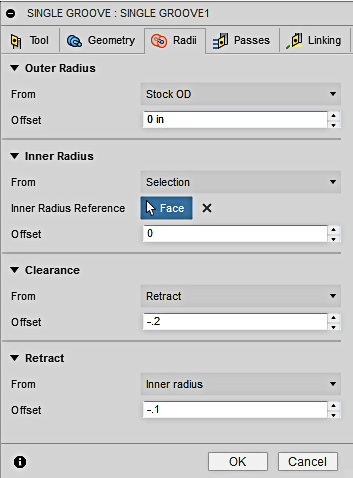 |
| Варіанти радіусів для зовнішнього точіння | Варіанти радіусів для внутрішнього точіння |
Вкладка «Радіуси» дозволяє встановити радіальну зону обмеження для обробки. Діалогове вікно змінюватиметься залежно від того, чи встановлено параметр «Режим точіння» (параметр вкладки «Інструмент») на «Зовнішні канавки» або «Внутрішні канавки». Ці параметри позначені кольором для легкої ідентифікації.
 |
 |
Замовлення зовнішнього точіння
|
Замовлення внутрішньої обробки
|
оформлення
Показаний помаранчевим кольором, він керує радіусом, куди рухається інструмент на початку та в кінці траєкторії. Для зовнішньої обробки ця позиція знаходиться поза деталлю. Для внутрішньої обробки ця позиція знаходиться всередині труби або отвору. Інструмент наближається до цього положення та повертається назад.
Від
Помаранчевим кольором «Від» встановлює контрольне положення радіуса зазору. Посилання може стосуватися матеріалу, моделі, заданого радіуса, діаметра або будь-якої іншої радіальної позиції. Ця опорна позиція може бути зміщена з позитивним або негативним значенням зсуву.
- Втягнути – встановлює радіус зазору відносно положення втягування.
- Наружний діаметр заготовки – встановлює радіус зазору відносно зовнішнього діаметра визначеної заготовки.
- Модель OD – встановлює радіус зазору відносно зовнішнього діаметра визначеної моделі.
- Зовнішній радіус – встановлює радіус зазору відносно положення зовнішнього радіуса. Радіус зазору має бути більшим за зовнішній радіус. Використовуйте параметр «Зсув», щоб внести потрібні зміни.
- Внутрішній радіус – встановлює радіус зазору відносно положення внутрішнього радіуса. Радіус зазору має бути більшим за внутрішній радіус. Використовуйте параметр «Зсув», щоб внести потрібні зміни.
- Ідентифікатор моделі – встановлює радіус зазору відносно внутрішнього діаметра моделі, як визначено в налаштуваннях. Використовуйте параметр «Зсув», щоб внести потрібні зміни.
- Ідентифікатор заготовки – встановлює радіус зазору відносно внутрішнього діаметра заготовки, як визначено в налаштуваннях. Використовуйте параметр «Зсув», щоб внести потрібні зміни.
- Вибір – виберіть будь-яку грань, вершину або точку на моделі, щоб визначити радіус зазору. Використовуйте параметр «Зсув», щоб зробити позитивні або негативні коригування за потреби.
- Радіус . Цей параметр дозволяє ввести значення радіуса в поле «Зсув». Це значення стосується центральної лінії деталі й не розпізнає жодних асоціативних змін у моделі.
- Діаметр – цей параметр дозволяє ввести значення діаметра в поле «Зсув». Це значення стосується центральної лінії деталі й не розпізнає жодних асоціативних змін у моделі.
Зсув
Використовуйте це зміщення, щоб зсунути положення відносно контрольної точки, вибраної вище. За потреби ви можете зробити позитивні чи негативні коригування.
 |
 |
Для зовнішнього повороту в цьому прикладі:
|
Для внутрішнього повороту в цьому прикладі:
|
Відкликати
Показаний темно-зеленим кольором, він контролює положення над поверхнею, яку ви плануєте обробити. Це радіус, до якого інструмент втягується між різами.
Від
Показано темно-зеленим кольором, «Від» встановлює еталонну позицію Retract. Посилання може стосуватися матеріалу, моделі, заданого радіуса, діаметра або будь-якої іншої радіальної позиції. Ця опорна позиція може бути зміщена з позитивним або негативним значенням зсуву.
- Зазор – встановлює радіус відводу відносно положення зазору.
- Наружний діаметр заготовки – встановлює радіус зазору відносно зовнішнього діаметра визначеної заготовки.
- Модель OD – встановлює радіус зазору відносно зовнішнього діаметра визначеної моделі.
- Зовнішній радіус – встановлює радіус зазору відносно положення зовнішнього радіуса. Радіус зазору має бути більшим за зовнішній радіус. Використовуйте параметр «Зсув», щоб внести потрібні зміни.
- Внутрішній радіус – встановлює радіус зазору відносно положення внутрішнього радіуса. Радіус зазору має бути більшим за внутрішній радіус. Використовуйте параметр «Зсув», щоб внести потрібні зміни.
- Ідентифікатор моделі – встановлює радіус зазору відносно внутрішнього діаметра моделі, як визначено в налаштуваннях. Використовуйте параметр «Зсув», щоб внести потрібні зміни.
- Ідентифікатор заготовки – встановлює радіус зазору відносно внутрішнього діаметра заготовки, як визначено в налаштуваннях. Використовуйте параметр «Зсув», щоб внести потрібні зміни.
- Вибір – виберіть будь-яку грань, вершину або точку на моделі, щоб визначити радіус зазору. Використовуйте параметр «Зсув», щоб зробити позитивні або негативні коригування за потреби.
- Радіус . Цей параметр дозволяє ввести значення радіуса в поле «Зсув». Це значення стосується центральної лінії деталі й не розпізнає жодних асоціативних змін у моделі.
- Діаметр – цей параметр дозволяє ввести значення діаметра в поле «Зсув». Це значення стосується центральної лінії деталі й не розпізнає жодних асоціативних змін у моделі.
Зсув
Така ж функція, що й зсув кліренсу, показаний вище.
Зовнішній радіус
Показано світло-блакитним кольором, це визначає найбільшу радіальну межу зони різання. Для зовнішньої (OD) обробки зовнішній радіус визначає зовнішню поверхню заготовки, яку ви плануєте обробити. Для внутрішньої (ID) обробки зовнішній радіус контролює максимальну глибину для області різу.
 |
 |
| Для зовнішнього точіння | Для внутрішнього точіння |
Від
Позначений світло-блакитним кольором, «Від» встановлює опорне положення зовнішнього радіуса. Посилання може стосуватися матеріалу, моделі, заданого радіуса, діаметра або будь-якої іншої радіальної позиції. Ця опорна позиція може бути зміщена з позитивним або негативним значенням зсуву.
- Зазор – встановлює радіус відводу відносно положення зазору.
- Втягнути – встановлює радіус зазору відносно положення втягування.
- Наружний діаметр заготовки – встановлює радіус зазору відносно зовнішнього діаметра визначеної заготовки.
- Модель OD – встановлює радіус зазору відносно зовнішнього діаметра визначеної моделі.
- Внутрішній радіус – встановлює радіус зазору відносно положення внутрішнього радіуса. Радіус зазору має бути більшим за внутрішній радіус. Використовуйте параметр «Зсув», щоб внести потрібні зміни.
- Ідентифікатор моделі – встановлює радіус зазору відносно внутрішнього діаметра моделі, як визначено в налаштуваннях. Використовуйте параметр «Зсув», щоб внести потрібні зміни.
- Ідентифікатор заготовки – встановлює радіус зазору відносно внутрішнього діаметра заготовки, як визначено в налаштуваннях. Використовуйте параметр «Зсув», щоб внести потрібні зміни.
- Вибір – виберіть будь-яку грань, вершину або точку на моделі, щоб визначити радіус зазору. Використовуйте параметр «Зсув», щоб зробити позитивні або негативні коригування за потреби.
- Радіус . Цей параметр дозволяє ввести значення радіуса в поле «Зсув». Це значення стосується центральної лінії деталі й не розпізнає жодних асоціативних змін у моделі.
- Діаметр – цей параметр дозволяє ввести значення діаметра в поле «Зсув». Це значення стосується центральної лінії деталі й не розпізнає жодних асоціативних змін у моделі.
Зсув
Така ж функція, що й зсув кліренсу, показаний вище.
Внутрішній радіус
Показано темно-синім кольором, це визначає найменшу радіальну межу зони різання. Для зовнішньої (OD) обробки внутрішній радіус контролює максимальну глибину для області різу. Для внутрішньої (ID) обробки внутрішній радіус визначає внутрішню поверхню заготовки, яку ви плануєте обробити.
 |
 |
| Для зовнішнього точіння | Для внутрішнього точіння |
Від
Показано темно-синім кольором, «Від» встановлює опорне положення внутрішнього радіуса. Посилання може стосуватися матеріалу, моделі, заданого радіуса, діаметра або будь-якої іншої радіальної позиції. Ця опорна позиція може бути зміщена з позитивним або негативним значенням зсуву.
Те саме, що параметри зовнішнього радіуса "Від", показані вище.
Зсув
Така ж функція, що й зсув кліренсу, показаний вище.
 Передає налаштування вкладки
Передає налаштування вкладки
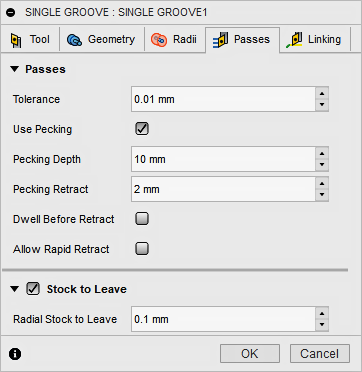
Толерантність
Цей допуск, також відомий як допуск до різання, призначений для формування траєкторії інструменту та тріангуляції геометрії. Будь-які додаткові допуски фільтрації, як-от згладжування , потрібно додати до цього допуску, щоб отримати загальний допуск для розрізу.
 |
 |
| Вільна толерантність .100 | Жорстка толерантність .001 |
Рух верстата з ЧПК керується за допомогою команд лінії G1 та дуги G2 G3. Для цього Fusion 360 апроксимує траєкторії інструментів сплайнів і поверхонь шляхом їх лінеаризації; створення багатьох коротких лінійних сегментів для наближення бажаної форми. Наскільки точно траєкторія інструменту відповідає бажаній формі, значною мірою залежить від кількості використаних ліній. Більша кількість ліній призводить до траєкторії інструменту, яка більш наближена до номінальної форми сплайна або поверхні.
Нестача даних
Більш жорсткий допуск призведе до більш точного шляху з меншими сегментами лінії. Спокусливо завжди використовувати дуже вузькі допуски, але є компроміси, включаючи довший час обчислення траєкторії, великі файли G-коду та дуже короткі переміщення лінії. Кожне з них може бути проблемою залежно від вашої ситуації. Fusion 360 швидко обчислить майже на будь-якому комп’ютері. Але якщо у вас старіша система керування ЧПУ з обмеженою пам’яттю та машина з повільнішими осьовими приводами, рух траєкторії може виглядати стрибкоподібним. Це явище, відоме як брак даних. Цей допуск разом із згладжуванням може зменшити розмір вашої програми та покращити продуктивність ваших машин.
Нестача даних виникає, коли елемент керування стає настільки переповненим даними, що він не може встигати. ЧПК може обробляти лише обмежену кількість рядків коду (блоків) за секунду. Це може становити лише 40 блоків/секунда на старих машинах і 1000 блоків/секунда або більше на новіших машинах. Короткі переміщення лінії та високі швидкості подачі можуть змусити швидкість обробки перевищити те, що може впоратися з контролем. Коли це відбувається, машина повинна зупинятися після кожного руху та чекати наступної команди сервоприводу від керування.
Використовуйте Pecking
Клювання дозволяє інструменту робити кілька кроків, оскільки він ріже на всю глибину. Це зменшує навантаження на інструмент і тепло, що виділяється під час безперервного різання. Це також може зламати стружку, що відривається від деталі.
Глибина клювання
Визначає кількість зрізу на глибину клювання.
Клювання Retract
Визначає відстань втягування між клюваннями.
Затримка перед відкликанням
Увімкніть для створення затримки перед тим, як інструмент відступить від різу. Коротка витримка дозволяє також очистити остаточну поверхню.
Дозволити швидке втягування
Увімкнути втягування на швидкій швидкості машини.
Запас для відпустки
Радіальний (OD/ID) запас, який потрібно залишити
Параметр «Радіальний запас до відходу» контролює кількість матеріалу, який залишиться в радіальному напрямку, тобто зовнішній або внутрішній діаметр. Вказівка позитивного радіального запасу, який потрібно залишити, призводить до того, що матеріал залишається на зовнішньому або внутрішньому діаметрі деталі. Від’ємні суми врізатимуться далі в модель. Позначено на малюнку як "R"
Осьовий запас, щоб залишити
Параметр Axial Stock to Leave контролює кількість матеріалу, що залишиться в осьовому напрямку, тобто уздовж довжини деталі. Вказівка позитивної чи негативної заготовки стосуватиметься вибраної початкової точки канавки й застосовуватиметься лише в тому випадку, якщо для Groove Side Alignment встановлено значення Front або Back . Показано на малюнку як "A"

*"R" означає радіальний запас, який потрібно залишити* – *"A" означає осьовий запас, який потрібно залишити*
 Налаштування вкладки зв’язування
Налаштування вкладки зв’язування
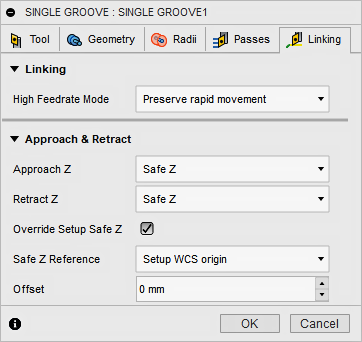
Режим високої швидкості подачі
Визначає, коли швидкі рухи мають виводитися як справжні швидкі (G0), а коли – як рухи з високою швидкістю подачі (G1).
- Зберегти швидкий рух – усі швидкі рухи збережено.
- Зберігати осьовий і радіальний швидкий рух – швидкі рухи, що рухаються лише горизонтально (радіально) або вертикально (аксіально), виводяться як справжні швидкі.
- Зберігайте осьовий швидкий рух – лише швидкі рухи, що рухаються вертикально.
- Зберігайте радіальний швидкий рух – лише швидкі рухи, що рухаються горизонтально.
- Зберігати швидкий рух по одній осі – лише швидкі рухи, що рухаються по одній осі (X, Y або Z).
- Завжди використовуйте високу подачу – Виводить швидкі рухи, оскільки (висока подача) рухається G01 замість швидких рухів (G0).
Цей параметр зазвичай встановлюється для уникнення зіткнень на порогах на машинах, які виконують рухи "собачої ноги" на швидкості.
Висока швидкість подачі
Швидкість подачі для швидких рухів виводиться як G1 замість G0.
Наближення та відведення
Використовується для визначення положення інструменту на початку та в кінці операції. За замовчуванням встановлено положення відносно SafeZ, як визначено в налаштуваннях завдання. Ви можете перевизначити це, щоб посилатися на WCS, лицьову сторону або задню частину.
Підхід Z – використовується для встановлення позиції інструмента під час наближення до деталі для першої траєкторії.
- Безпечний З
- Перша позиція Z
Retract Z – Використовується для встановлення позиції інструмента під час відводу від деталі після останньої траєкторії.
- Безпечний З
- Остання позиція Z

- Підхід і відведення встановлено на SafeZ, визначений у налаштуваннях.
- Підхід встановлено в позицію Z першої траєкторії
Відтягнення встановлено в положення останньої траєкторії Z
- Підхід встановлено в позицію Z першої траєкторії
Відкликати набір SafeZ, визначений у налаштуваннях
- Підхід, налаштований на SafeZ, визначений у налаштуваннях
Відтягнення встановлено в позицію Z першої траєкторії
Перевизначити налаштування безпечного Z
Якщо позначено, це дозволяє вам змінити наближення або відведення відносно нової позиції.
Безпечне посилання та зміщення Z
Використовується для зміни контрольної позиції для рухів «Наближення та Відведення».

- Посилання WCS зі зсувом.
- Посилання WCS зі зсувом.
- Посилання на акції зі зсувом.
- Зворотне посилання зі зсувом.
Орігінал сторінки: Single Groove reference